
#12 移行前のメーラーのフォルダを再現するのは危険!?フォルダ使用時に押さえておくべきこと
こんにちは!
サイボウズ株式会社 メールワイズ カスタマーサクセスチームのさんぱです。
移行前のメーラーでは、どのような用途でフォルダを使っていましたか?
メールワイズでは閲覧/返信等の対応が必要なメールが表示される「処理メール」トレイがあったり、顧客単位など様々な粒度でメールを閲覧できる「履歴機能」があったりと、フォルダ以外にもメールをまとめる手段がいくつかあります。また共有メーラーのため、フォルダも個人ごと管理するのではなく、全員で同一のものを使用します。
個人メーラーを使用されていた場合は必ずと言っていいほどフォルダを作成されていたかと思いますが、メールワイズのフォルダは個人メーラーと比べ少し役割が異なるため、自社の業務においてフォルダの作成が適切なのかを見極められるよう、メールワイズにおけるフォルダのメリット・使用時のポイント・関連機能を押さえておきましょう!
ご自身の環境と照らし合わせながら、何のためにメールを分類したいのかを整理いただき、フォルダを作成すべきか、他の機能を使うべきか、ぜひ参考にしていただければと思います!
記事のポイント
この記事はどんな方向け?
以前のツールと同様にフォルダを作ろうと検討中の方/作成済みの方
この記事を読んだらどうなる?
メールワイズのフォルダを使うシチュエーションがわかる
フォルダのメリット
処理メールの件数がフォルダごとに分かるので全体感の把握が可能に!
メールワイズのフォルダは、メールを条件ごとひとまとまりにするだけでなく、着手すべきメールの優先順位を考える際に非常に有効です!
メールワイズでは閲覧/返信が必要なメールが「処理メール」トレイに絞り込まれて表示されます。最優先で着手すべき内容のメールがある場合や、チームごとに対応するメールを分担している場合は、フォルダに分けておくことで、処理メール全件のうち、そのフォルダに該当するメールが何件あるのか瞬時に把握することができます。
以下例の場合、処理メール全6件のうちkintoneに関するメールが1件あることがわかります。

こちらの件数表示は、既読をしてもなくならず、メールの処理が完了するまで(処理状況が処理済み/送信済みになるまで)残り続けます。そのため優先度に合わせてフォルダを作れば、どのメールから着手すべきかが一目でわかり、チームごとにフォルダを作れば、対応が追いついていないチームのフォローに入れるなど、メール業務の全体感を把握しながら動きやすくなります!
またフォルダには条件に合致した「処理メール」「受信メール」「送信済みメール」のすべてが入っています。上記画像の「1」のように件数表示が見えたら、処理メールを開き該当のメールを探していきます。ただ件数が多いと都度探すのは大変なので、フォルダ内で処理メールだけを絞り込むことも可能です。フォルダごとに処理メールを見たい場合は、以下画像の通りタブにて「処理メール」をご選択ください!
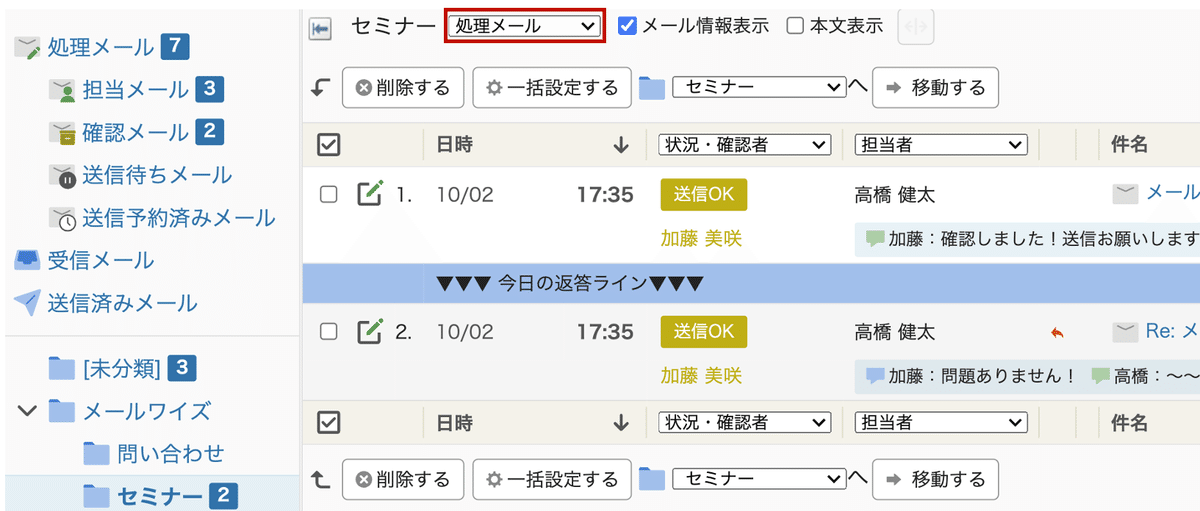
フォルダ作成時のポイント
冒頭でもお伝えした通り、メールワイズの場合は全員で同一のフォルダを使用したり、フォルダの作りにおいても個人メーラーと異なる部分があったりします。フォルダを使用する際には、下記ポイントも事前に押さえておきましょう!
1. 全員でフォルダを共有するため振り分け条件のルール決めが肝!
メールワイズではフォルダも全員で共有するため、各自の認識でフォルダを振り分けてしまうと、メールを探すのが大変になってしまいます。
例えば「メールワイズ」と「kintone(弊社製品です)」という2つのフォルダを作るとしましょう。1通のメールに、メールワイズとkintoneのどちらのご質問も含まれていた場合、どのフォルダに割り振りますか?
「少しでもメールワイズ関連の内容が含まれていたらメールワイズフォルダ」のようにフォルダごとの優先順位をつける方もいれば、「kintoneのご質問がメインだからkintoneフォルダ」と内容をもとに選択する方、「どちらの製品も関わるから割り振らない」とどのフォルダにも入れない選択をする方など多岐にわたるかと思います。
メールワイズとkintoneどちらも含んでいるメールを入れるフォルダを作るという選択もあるかもしれませんが、フォルダを増やせば増やすほど、フォルダの管理が複雑になってしまいます。
フォルダは最小限に、かつ全員が同じ条件でメールを分類できるよう、事前にルールを決めておきましょう!
2. 新規作成メールもフォルダに入れたい場合は、手動で分類!
メールワイズのフォルダは、「未分類」フォルダと「任意で作成した」フォルダの2種類で構成されています。
受信メールは、受信時に自動でフォルダに割り振る機能を使えば、自動で任意のフォルダへ分類することが可能です。また返信時は受信メールの所属するフォルダに準じるため、都度フォルダを選択する必要はありません。ただ新規作成時は、フォルダの初期値が「未分類」フォルダとなっているため、任意のフォルダに移動させたい場合は手動で割り振る必要があります。
個人メーラーの場合、ドラックアンドドロップで移動ができるものも多いかと思いますが、メールワイズの場合はメールひとつひとつにフォルダを指定するような作りになっています。
例えば下の画像のように、メールを作成し書きかけ保存をする際はメール作成画面にて、そのまま送る際は送信画面にてフォルダを選択していきます。
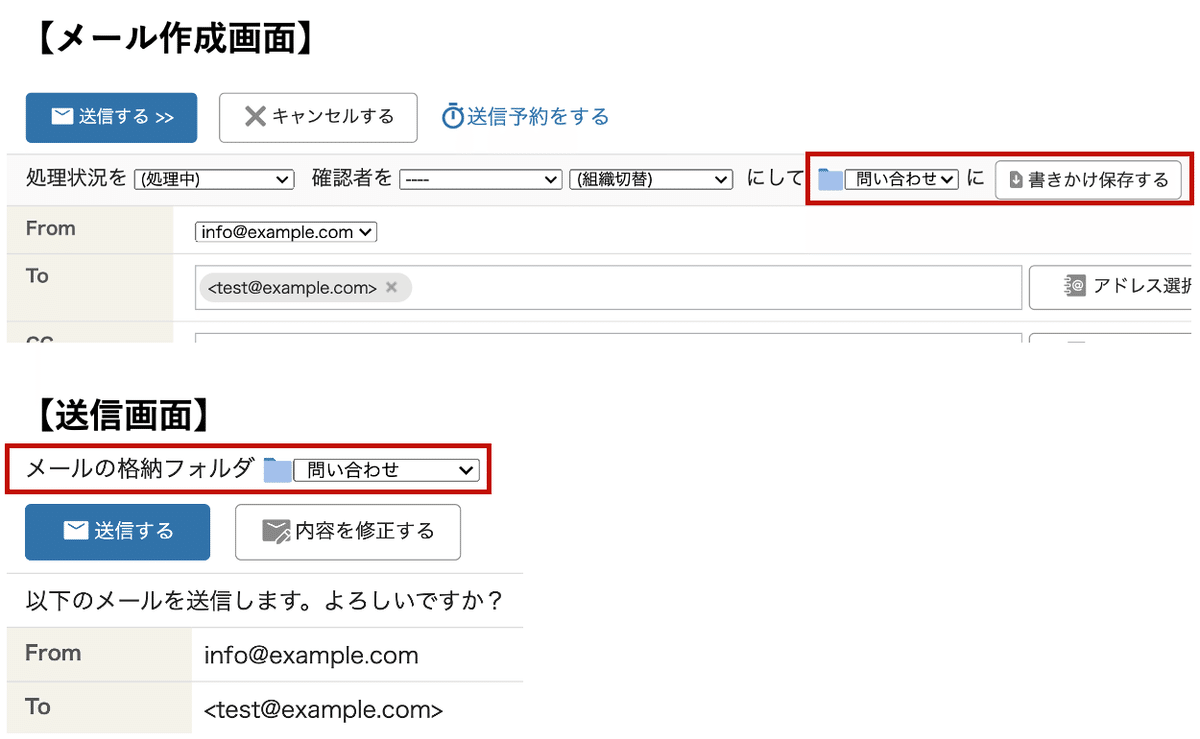
もしも振り分け忘れてしまっても、送信後にフォルダを移動させられるのでご安心ください!送信後はメール詳細画面、もしくは未分類フォルダから移動できます。
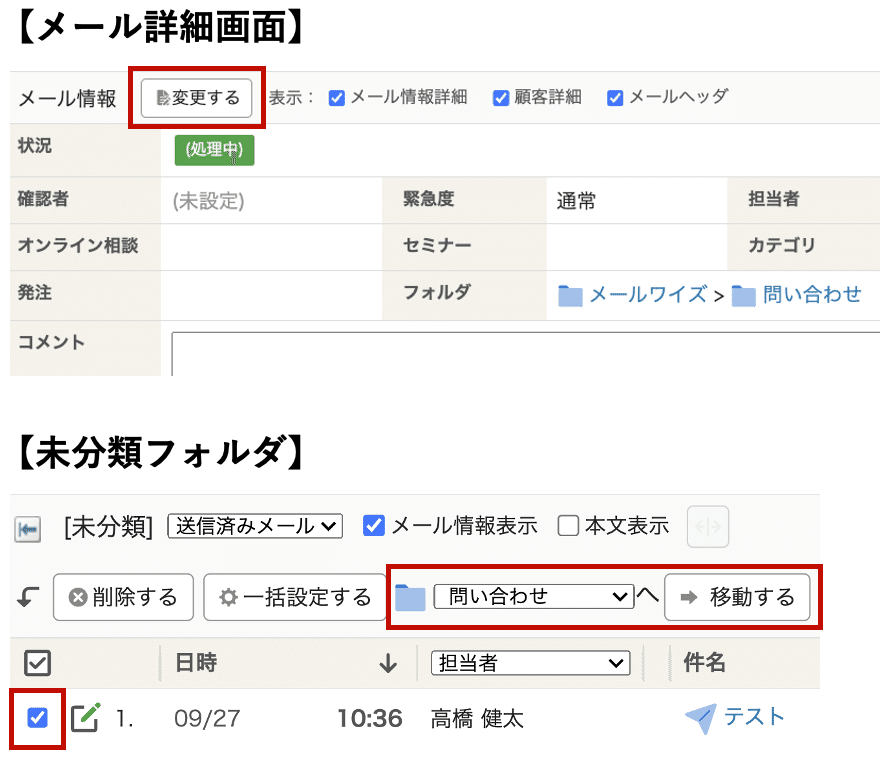
3. フォルダに入っているメールをもとに対応を進める場合は、「未分類」フォルダの巡回が必須!
フォルダを割り振り忘れた新規作成メールや、どのフォルダの条件にも合致せず自動で割り振られなかった受信メールは、「未分類」フォルダに蓄積します。
メールを漏らさないために作るフォルダが、逆に漏れの原因になってしまう恐れがあるので、フォルダに入れるべきメールが未分類に紛れていないか巡回を徹底しましょう!
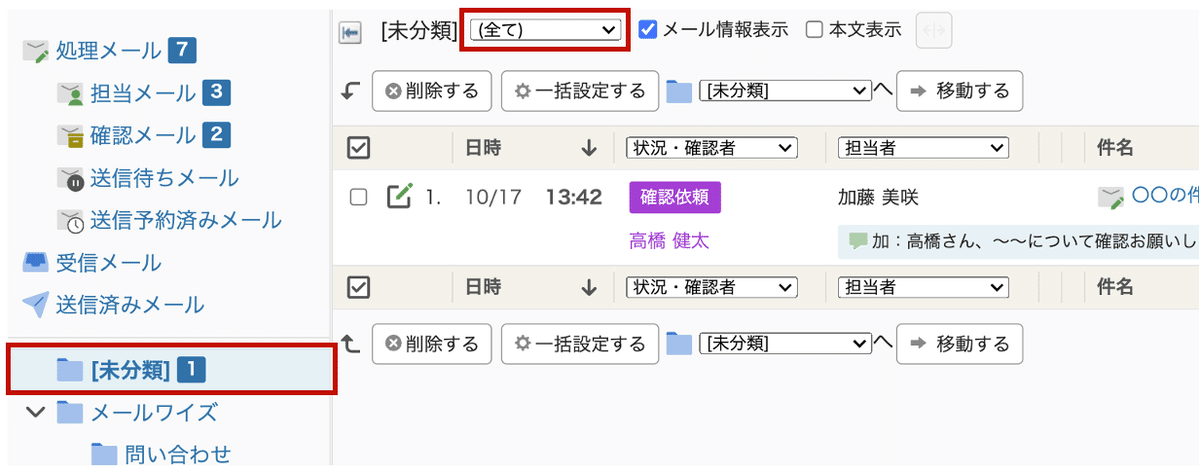
メールワイズにおけるメールの分類方法
冒頭でも少しお話ししましたが、メールワイズにはフォルダ以外にもいくつかメールを分ける方法があります。フォルダ以外の選択肢も見た上で、フォルダの使用有無を検討しましょう!
■ フォルダ以外のメールの格納場所
複数人でメールを共有する際は、メールの漏れや二重対応を回避するために、誰が対応しているのか・返信はできているのかを見える化させる必要があります。先でもお伝えしましたが、メールワイズでは「処理メール」という、閲覧や返信が必要な受信メールや、作成中のメールが絞り込まれて表示されるトレイを使って、日々メール業務を進めていきます。
「処理メール」を0件に近づけるように処理を進めていくことで、メールの漏れなく対応することができるようになっており、また処理メールのうちご自身が対応すべきメールは、「担当メール」トレイに表示されるため、自分が対応すべきメールに集中できる環境も事前に用意されています。
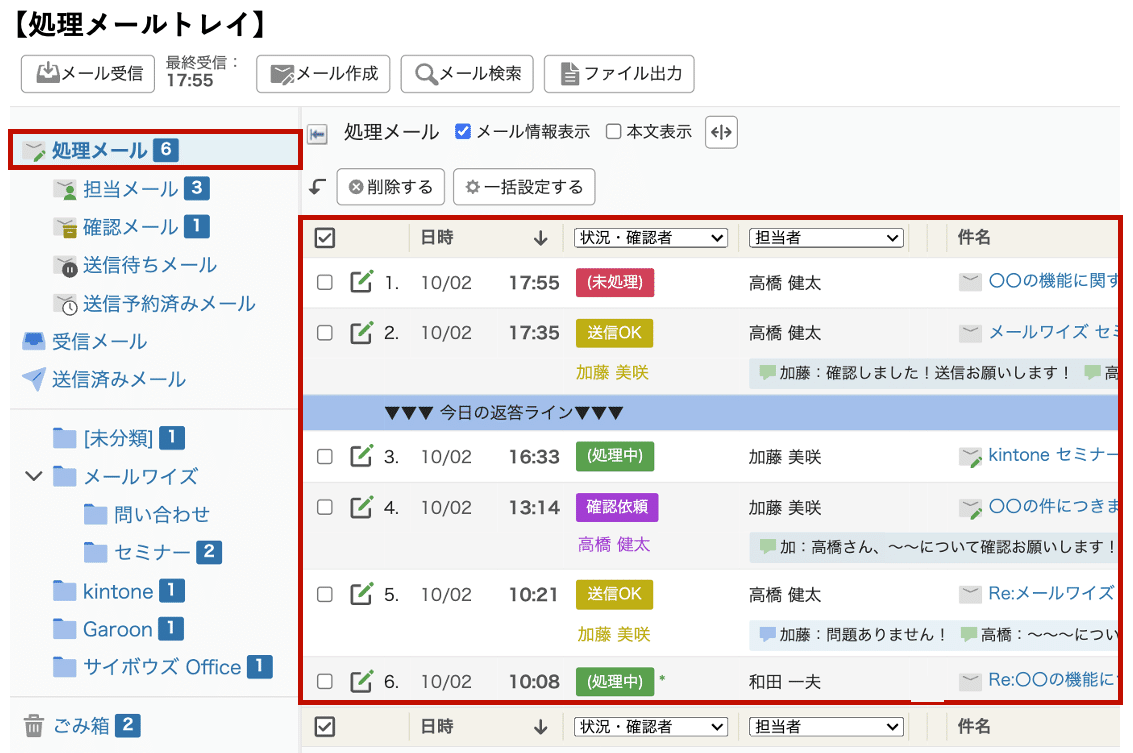
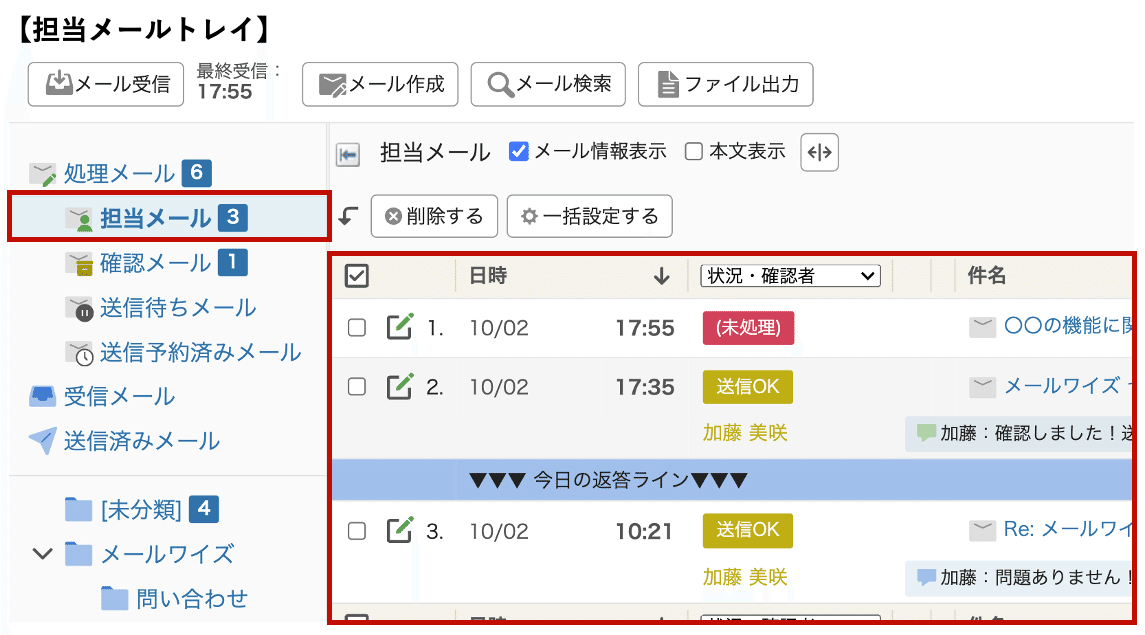
そのためメールを漏れなく対応するためには、処理メールトレイを使うことをお勧めします!フォルダで処理メールを見たい場合は、「1.フォルダのメリット」に記載した絞り込みをお試しください!格納場所の詳細については、以下の note で詳しくご案内しています。本記事とセットでご覧ください。
■ 顧客ごとの履歴の見方
他メーラーと同じように、検索をかけたり、フォルダに分類したりして、履歴を探すことももちろん可能ですが、メールワイズでは「メールスレッドごとの履歴」「会社や顧客に紐づくメールの履歴」を簡単に表示させることが可能です。
複数メールアドレスとのやりとりを1人の顧客履歴としてまとめたい場合や、会社単位でまとめたい場合はアドレス帳の登録を、スレッド単位でまとめたい場合はボタンを1回だけクリックして設定、メールアドレス単位でまとめたい場合は事前準備なしで閲覧することができます。
以下画像はアドレス帳を登録したお客様の履歴を、メール詳細画面(メール本文を開いた状態)から閲覧した際のイメージです。
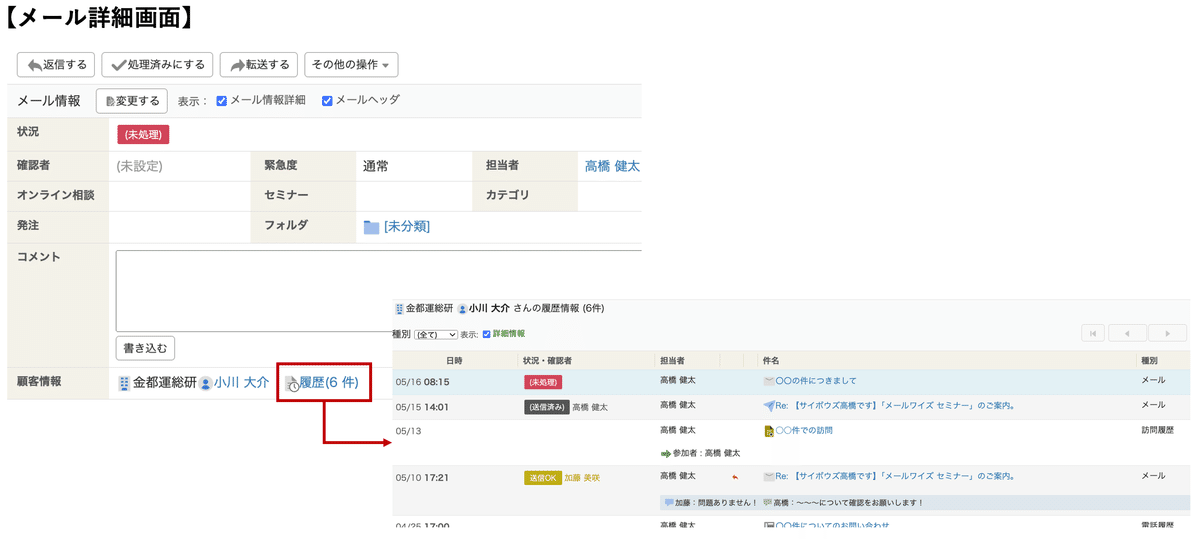
個人メーラーの場合、取引先ごとにフォルダを作成していた方もいらっしゃるかと思いますが、メールワイズでは顧客ごとの履歴に特化した機能が備わっているので、履歴を見たい場合はこちらを使う手段もあります!履歴の見方については、以下 note で詳しく紹介しています。ご覧ください!
■ 複数の項目を組み合わせて分類
個人メーラー同様に、1つのメールは1つのフォルダにしか入れることができません。ただメールの中には、「問い合わせ」かつ「新規顧客」かつ「〇〇製品」など複数の条件に合致するものがあるかと思います。メールワイズの場合、フォルダも全員で共有するため、細かく作りすぎると管理が大変になります。
そんな課題を解消するために、メールワイズには「メール項目」というタグ付けのような機能があります。1つのメールに複数項目を設定することができる点が特徴で、検索性をよくするだけでなく、分類ごとの集計も可能になります。
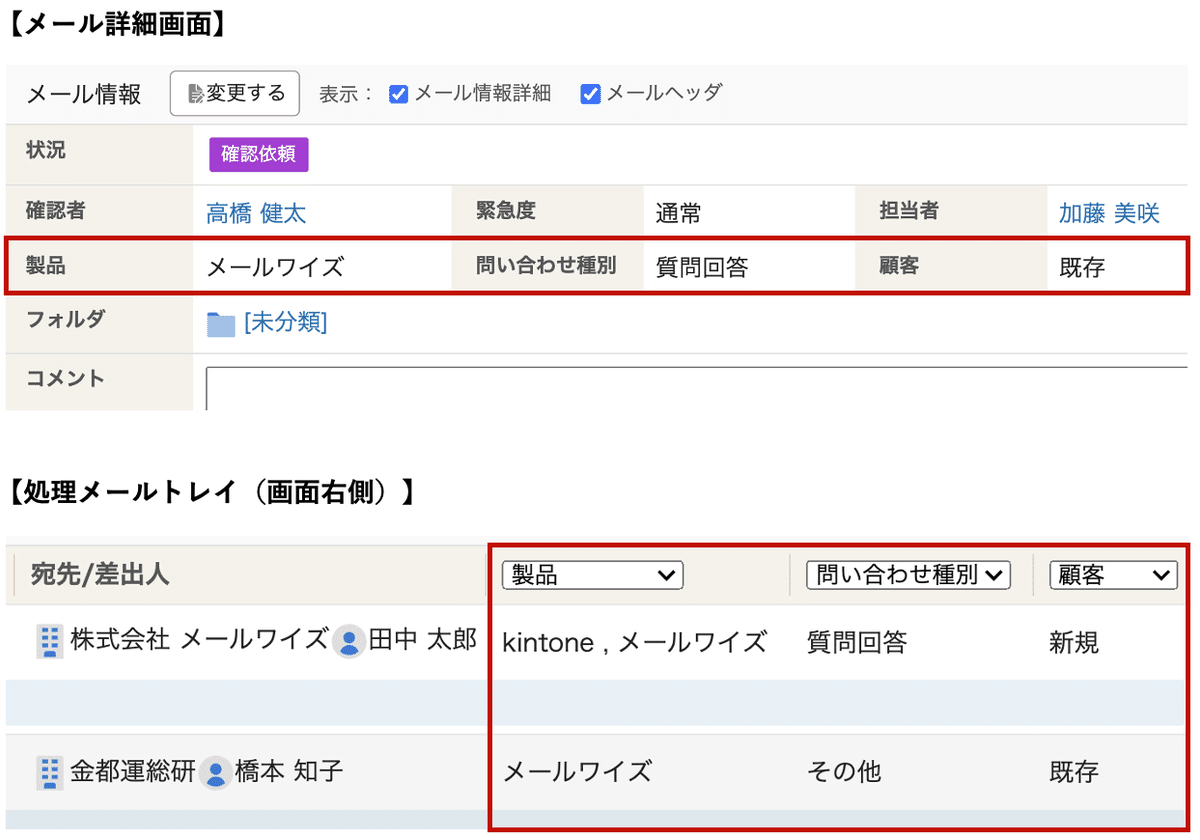
フォルダのように一覧画面にまとめたファイルを置くことはできませんが、複数の条件を組み合わせて、各トレイや検索にて履歴を確認することが可能です。
複数設定したい場合、細かな分類分けがしたい場合には、メール項目もご検討ください!メール項目は以下 note でご紹介しています。ご覧ください!
まとめ
例外もありますが、以下を基準に、業務に合った使い分けを検討いただければと思います!

おわりに
すでにご利用いただいている方はおさらいになりますが、フォルダは運用管理「フォルダ」から階層を含め設定することができます。同じく運用管理に、受信時に自動でメールを割り振る「メールの振り分け」という機能もあります。設定時はぜひマニュアルをご参照ください!(フォルダはこちら・メールの振り分けはこちら)
